只要上网,每天你都会到各种各种的资讯,今日小编也是到网上收集了一些与Foxmail如何设置自动回复Foxmail设置自动回复邮件的步骤相关的信息,那么下面分享给大家一起了解下吧。
现在很多公司的交流都是通过Foxmail邮件来进行的,然而有时候有些人员需要出差等原因,无法及时处理同事客户的邮件,但是如果没能及时回复他们的邮件又会对工作造成一定的影响,只能通过Foxmai自动回复功能来告诉同事客户现在不方便查看邮件。那么Foxmai如何设置自动回复呢?
1、Foxmail可以针对单个账户或者多个账户进行设置自动回复功能,启动Foxmail软件,进入主界面,点击右上角的图标,然后依次选择:“工具”-“过滤器”。
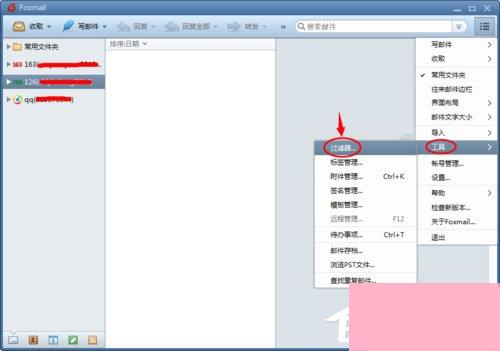
2、进入过滤器窗口之后,首先选择过滤器应用到哪一个个人邮箱,之后就可以点击“新建”按钮来设置具体的内容。
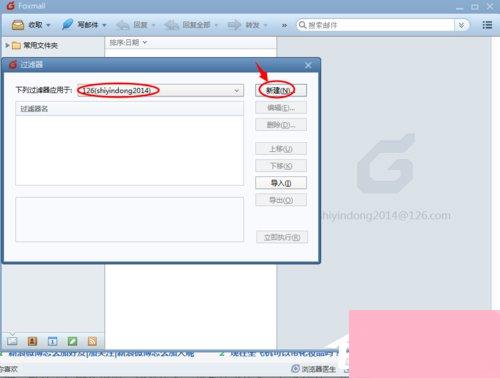
3、我们把过滤器的名称设定为“自动回复”,接下里就是要完成这个过滤器的具体内容,对于【执行实机】我们选择“收取邮件时”;对于【执行条件】我们选择“无条件限制”。
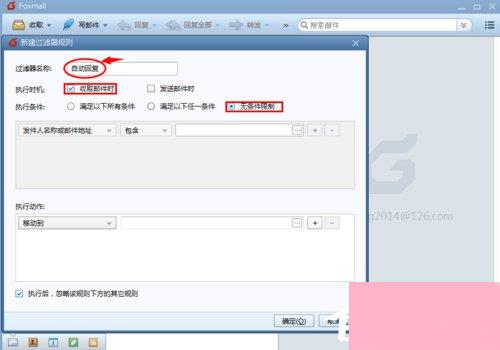
4、紧接着,我们设置【执行动作】为“自动回复”,在后面可以输入具体的回复内容,比如【本人目前出差,给您带来的不便,敬请谅解】,最后点击“确定”按钮。
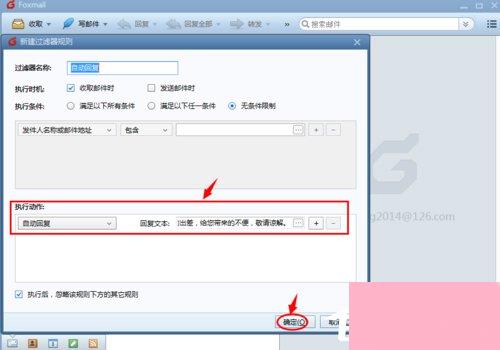
5、这样,我们就完成了过滤器【自动回复】的全部编写过程,接下来我们来看看实际的执行效果。
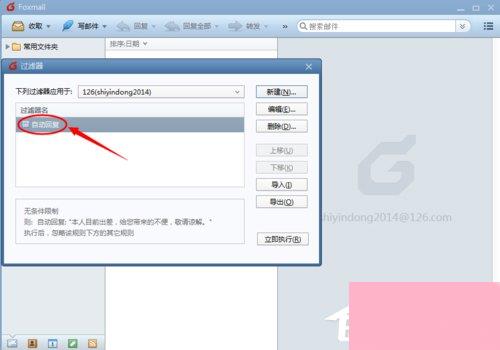
6、实际效果见下图,我们在发送邮件之后,会受到自动回复的内容,和上边我们设置的内容是一样的。
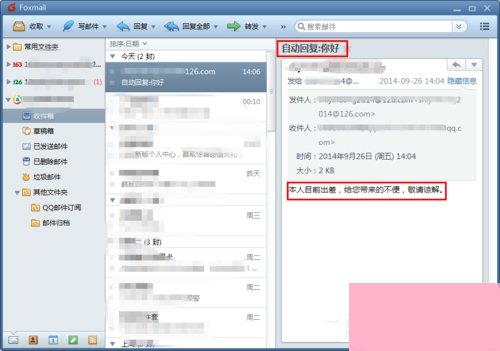
经过上面六个步骤,我们就设置好了Foxmai邮箱的自动回复,当有人给你发邮件的时候,就会自动回复设置好的信息,让对方知道你现在不方便查看邮件,可以免除很多误会。
通过上面的介绍,相信大家对于这个Foxmail如何设置自动回复Foxmail设置自动回复邮件的步骤也有了一定的了解了,希望小编精心整理的这篇内容能够解决你的困惑。